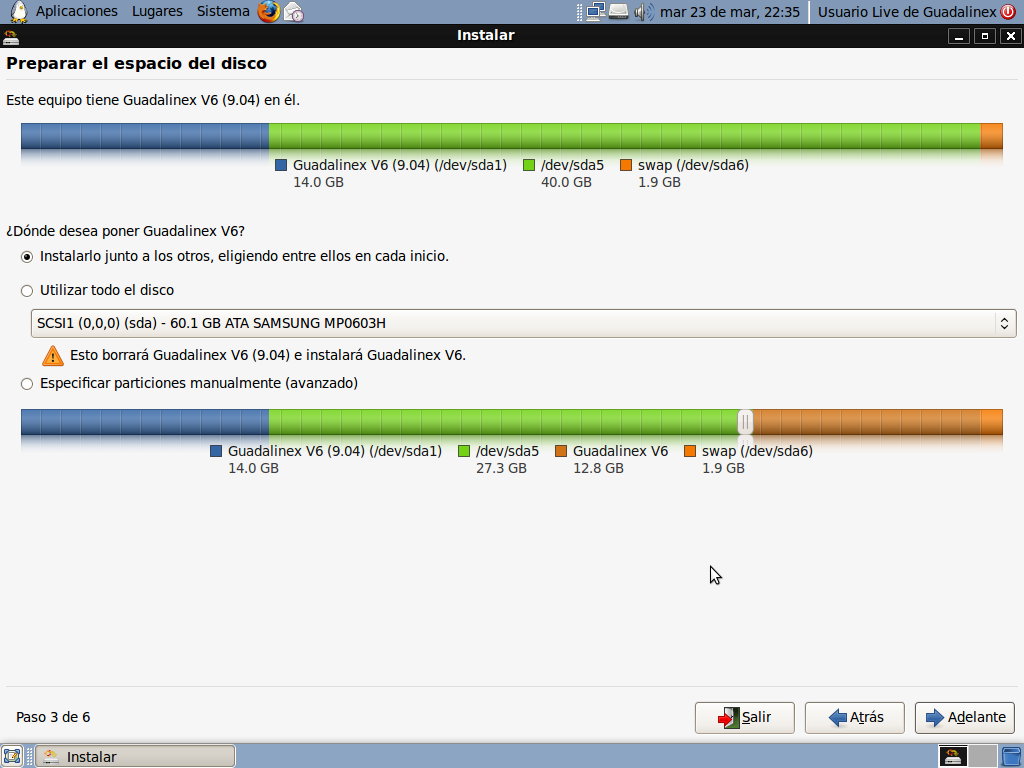informe_instalacion - guadalinex-archive/guadalinex-v7 GitHub Wiki
A continuación se van a estudiar los casos antes los cuales se encuentra un usuario a la hora de instalar Guadalinex, estos casos han sido divididos en 4:
-
Caso 1: Instalación de Guadalinex en un equipo que contiene dos particiones y un sólo sistema operativo:
-
Windows
-
Partición de Datos (DATA)
-
-
Caso 2: Instalación en un equipo que tiene el particionado distribuido de la siguiente forma:
-
Windows
-
Guadalinex V6
-
Partición Extendida: DATA y espacio libre
-
-
Caso 3: Instalación en un equipo con 3 particiones y dos sistemas operativos distintos:
-
Windows
-
Guadalinex
-
Partición Extendida de Datos (DATA)
-
- Caso 4: Equipo con una sólo Guadalinex (una o varias particiones)
Partimos de un usuario que en su pc trae dos particiones:
-
Windows Vista
-
Partición de Datos (DATA)
Nota: Esta es la opción por defecto en la cual desplazamos la barrita asignándole el espacio que queramos. a la partición que queramos. SE CREARÁ UNA SÓLA PARTICIÓN CON TODO EL SISTEMA (no como en versiones anteriores de Guadalinex que separaba el /home)
Nota: En caso de tener otro disco duro se podrá elegir en cual se desea instalar Guadalinex.
Siguiendo el procedimiento aconsejado en la introducción del programa de instalación :
Nos quedaría la siguiente tabla de particiones: Nota: Para instalar se ha usado la partición DATA (/dev/sda2 ntfs de 42228 MB) , quedando de la siguiente forma:
IMPORTANTE: El instalador la particiona y formatea y aunque deshagamos los cambios se pierde la información se pierde quedando así:
Para este caso partimos de un equipo que tiene las siguientes particiones:
Sólo vamos a estudiar dos tipos de instalaciones que es donde varía del CASO1:
Nos encontramos que sistema de instalación identificas los Sistemas Operativos instalados y se va al último para reducir su espacio manualmente mediante la barra deslizadora: Nota: En el caso de que la partición DATA esté vacía el instalador la tomará como espacio libre a continuación del último Sistema Operativo instalado
El instalador automáticamente selecciona el espacio libre y se lo otorga a la nueva instalación de Guadalinex V6 en su totalidad. Nota: Hay que destacar que la barra deslizadora su situará en el último Sistema Operativo reduciendo éste y dando al usuario la posibilidad de reducir aun más éste. La partición de Guadalinex V6 tenía una capacidad de 14GB y ahora como máximo tiene 11.5GB. Si se reduce el tamaño de éste aumente el tamaño de la partición DATA.
Para este caso de estudio partimos de la siguiente tabla de particiones:
Sólo vamos a explicar el caso de la instalación junto a otros Sistemas Operativos, debido que es la única que implica un cambio con respecto al CASO1:
Cabe resaltar que en este tipo de instalación que el máximo espacio que le podemos dar a la nueva instalación de Guadalinex V6 a través de la barra desplazadora es el mayor espacio libre que hay en la partición DATA, respetando los datos existente en dicha partición.
Partimos de un equipo que sólo contiene Guadalinex, con tres particiones:
-
/
-
/home
-
swap
Sólo vamos a explicar el caso de la instalación junto a otros Sistemas Operativos, debido que es la única que implica un cambio con respecto al CASO1:
La barra deslizadora automáticamente escoge la partición /home para reducir, como se muestra en la imagen: Nota: vemos al final del gráfico en naranja la memoria swap